前回はAmazonのEcho Show 5 (第二世代)を紹介しました。
今回はスマートホームつながりで、Xiaomiブランドで売られているBluetooth対応の温度・湿度計を紹介します。
購入!
Xiaomiは日本でもスマートフォン等の製品をリリースしていますが、スマートホーム系の製品には「Mijia」というブランド名が用いられています。
正確には「Mijia」というメーカーがXiaomiエコシステムの製品を出しているという感じだと思います。
海外通販のBanggoodで面白そうな製品を探していて見つけたのが、Bluetoothに対応した温度・湿度計です。型番は「LYWSD03MMC」になります。
XiaomiのBluetooth温度・湿度計には複数のバージョンがあるようで、本製品はバージョン2になります。
私はBanggoodで購入しましたが、AliExpressやAmazonでも扱っているようです。
私が購入したときは1個5.59ドルでした。
実は購入したのは2年前の2020年3月になります・・・ 購入してずっと放置していました。
Banggoodでの購入方法は下記を参考にしてみてください。

AliExpressでの購入方法については下記を参照してください。

Xiaomi (Mijia) Bluetooh温度・湿度計2 (LYWSD03MMC)
早速紹介していきます。
パッケージ
中国向け製品なのでパッケージは中国語です。
パッケージに書かれている「米家藍牙温度・湿度計2」というのは「米家 = Xiaomi」「藍牙 = Bluetooth」という意味です。
パッケージの背面には型番やスペックなどが書かれています。シールで隠れていますが、電池はCR2032、Bluetoothは4.2(BLE)であることがわかります。
パッケージの中身は温度・湿度計本体・取扱説明書(中国語)・固定用のシールとなっています。
温度・湿度計本体
温度・湿度計本体は非常にコンパクトです。サイズは4.3×4.3cm程度で、厚さは1.25cmです。
重さは実測で21グラムと軽量なので、シールで壁などに貼り付けることも可能です。
背面は中央にシールをつけるためのくぼみがあります。
中央上部の穴は、湿度・温度を計測するためセンサーに外気を導入するための通気口のようです。
この裏蓋は爪などを使って取り外すことができ、取り外すことで電池を交換することができます。
入手時には電池のところに絶縁フィルムが付いているので、これを引き抜くと通電して動作を開始します。
私の場合は絶縁フィルムを引き抜くだけでは駄目で、少し電池の位置をずらす必要がありました。
動作し始めると温度と湿度をデジタルで表示し、快適度を示す顔文字を表示します。
取扱説明書
取扱説明書は完全に中国語です。
重要なのは快適の顔文字と温度・湿度の関係と、アプリを入手するためのQRコードでしょう。
顔文字と温度・湿度の関係は次のようになります。
| 温度 < 19℃ | 19℃ ≦ 温度 < 27℃ | 温度 ≧ 27℃ | |
|---|---|---|---|
| 湿度 < 20 % | (-_-) | (-_-) | (-_-) |
| 20% ≦ 湿度 < 85% | (-_-) | (^_^) | (-_-) |
| 湿度 > 85 % | (-_-) | (-_-) | (-_-) |
つまり、温度が19~27℃で、湿度が20~85%だと「(^_^) 」となります。
また、アプリの入手するためのQRコードのURLは下記になります。
Mi Homeアプリに転送されるのではないかと思います。
使ってみる
AndroidにMi Homeアプリをインストールして使ってみます。
私はすでにXiaomiのスマート空気清浄機を利用しておりMi Homeアプリは導入しています。Mi Homeアプリのインストールについてはこちらの記事をご確認ください。

今回はMi HomeアプリにアプリにXiaomi (Mijia) Bluetooh温度・湿度計2を追加するところから紹介していきます。
デバイスの追加
デバイスの追加の作業を行う際は、近くにXiaomi (Mijia) Bluetooh温度・湿度計2をスマートフォンの近くに置いておきましょう。
Mi Homeアプリをすでに導入済の場合、取扱説明書のQRコードをスキャンすると自動的にMi Homeアプリが起動してデバイスの追加処理を開始します。
このときMi Homeアプリに「付近のデバイスの検出」を許可していない場合は、デバイスの追加に失敗します。
そのような場合は、ここで紹介するようにMi Homeアプリの「デバイスの追加」から行ってみてください。
Mi Homeアプリを立ち上げると右上に「+」のアイコンがありますので、このアイコンから「デバイスを追加する」を選択します。
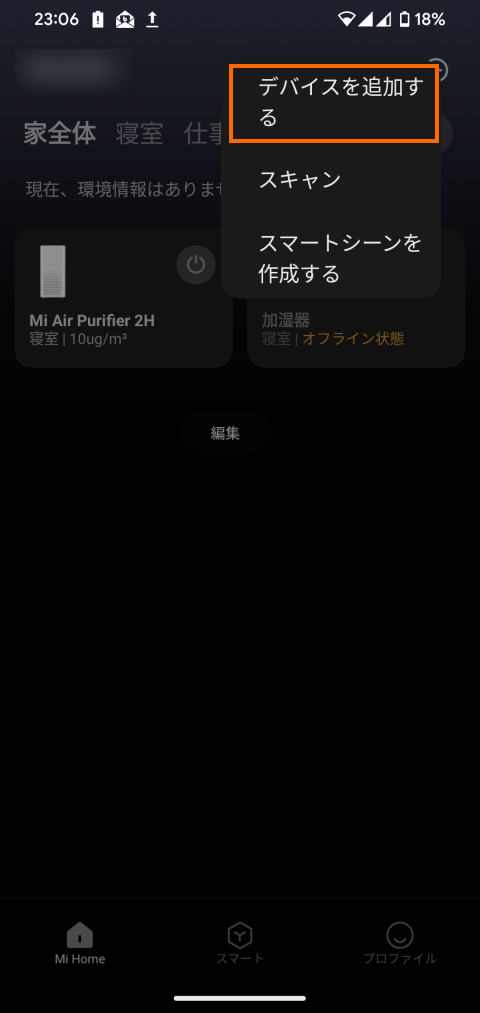
するとデバイスの追加のためのアプリ権限に関する情報が表示されます。よく読んだ上で「次へ」を選択します。
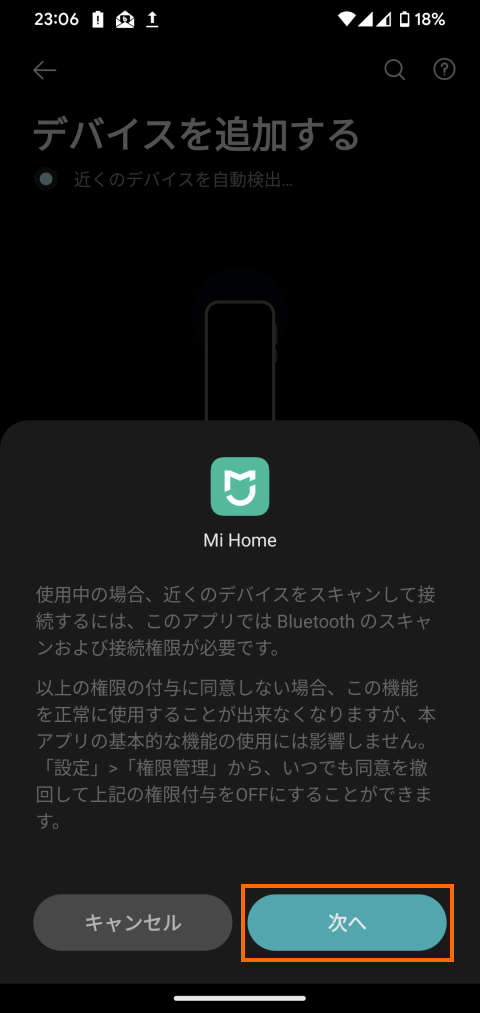
次に次のように権限を要求してきますので「許可」を選択します。
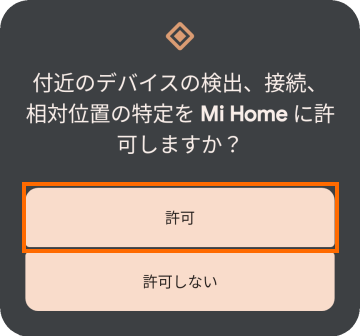
すでにMi Homeアプリにデバイスの検出の権限を許可していた場合は、このあたりの表示は省略されると思います。
これで周囲のデバイスの自動検出が開始します。
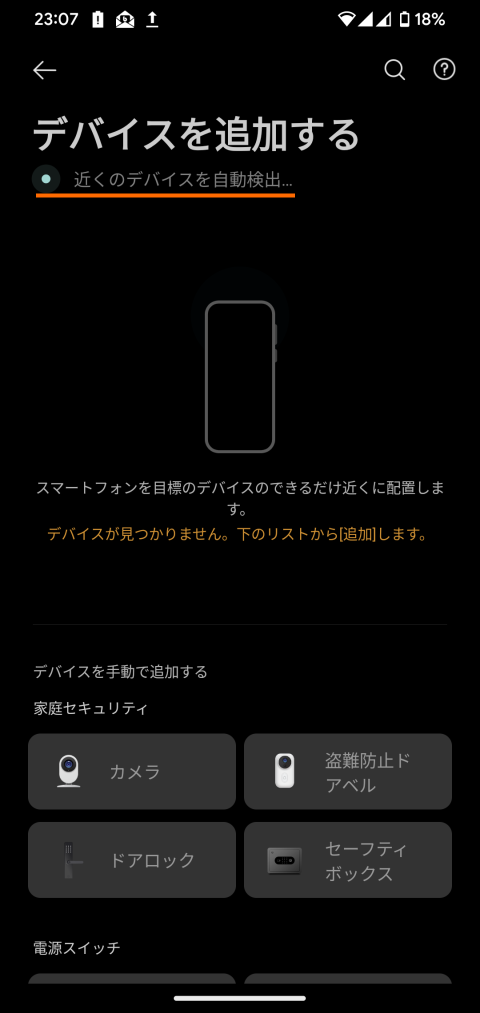
動作中のXiaomi (Mijia) Bluetooh温度・湿度計2がスマートフォンの近くにあれば検出に成功するはずです。
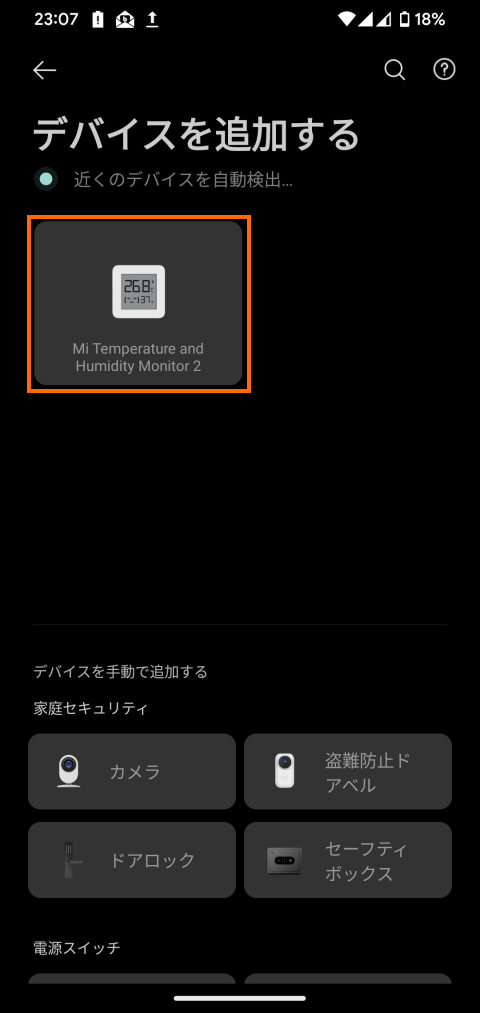
画面に「Mi Temperature and Humidity Monitor 2」が表示されたら、このアイコンを選択しましょう。
アイコンを選択すると、通信を行うための「ペアリング」という処理が開始されます。
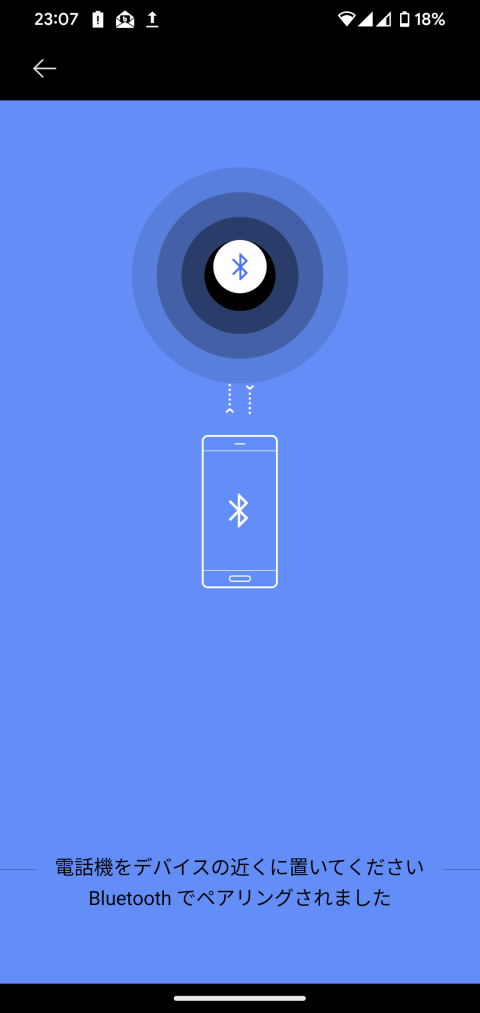
ペアリングに成功するとそのデバイスをMi Homeアプリへ追加していきます。
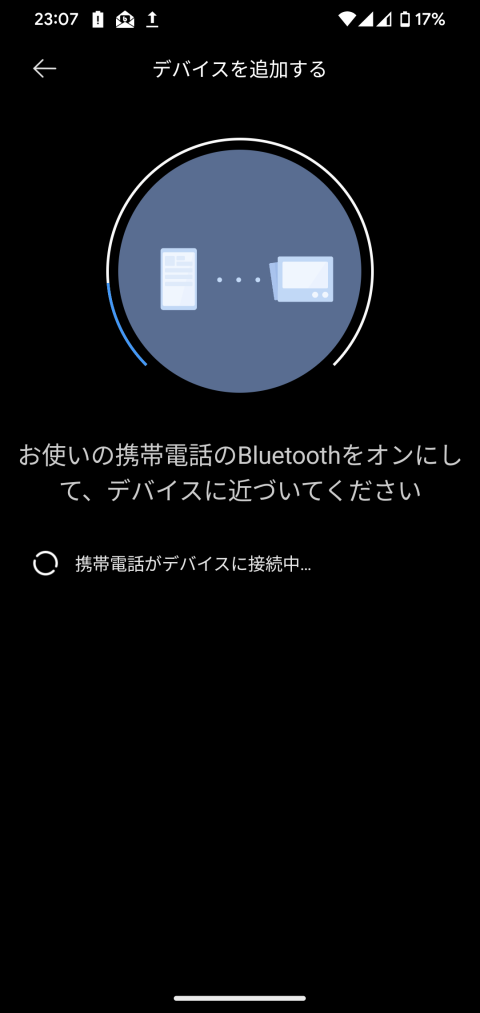
しばらく待っていると次のような画面になり、追加が完了します。
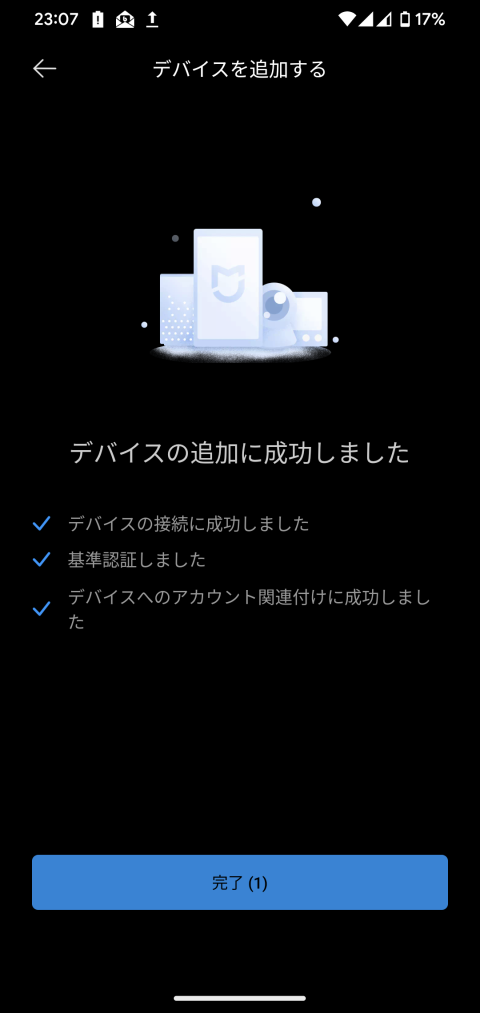
デバイスをMi Homeアプリに追加したあとは、そのアプリをMi Homeアプリ上に設定したどの「部屋」に割り当てるかを選択します。
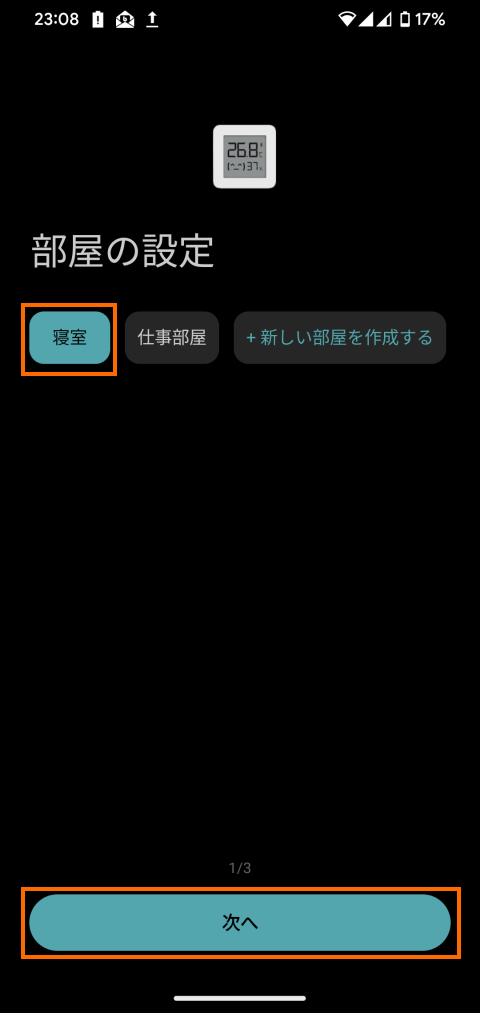
私はすでにMi Home対応のデバイスをいくつか利用していて、すでに「寝室」「仕事部屋」という部屋を作っていたので「寝室」を選択しました。
Mi Homeアプリで部屋を設定していない場合や、その他の部屋を選択したい場合は、「新しい部屋を作成する」を選択します。
次に今回追加した温度・湿度計をMi Homeアプリ上でどのような名前で表示するかを設定します。デフォルトでは「Mi Temperature and Humidity Monitor 2」が設定されています。
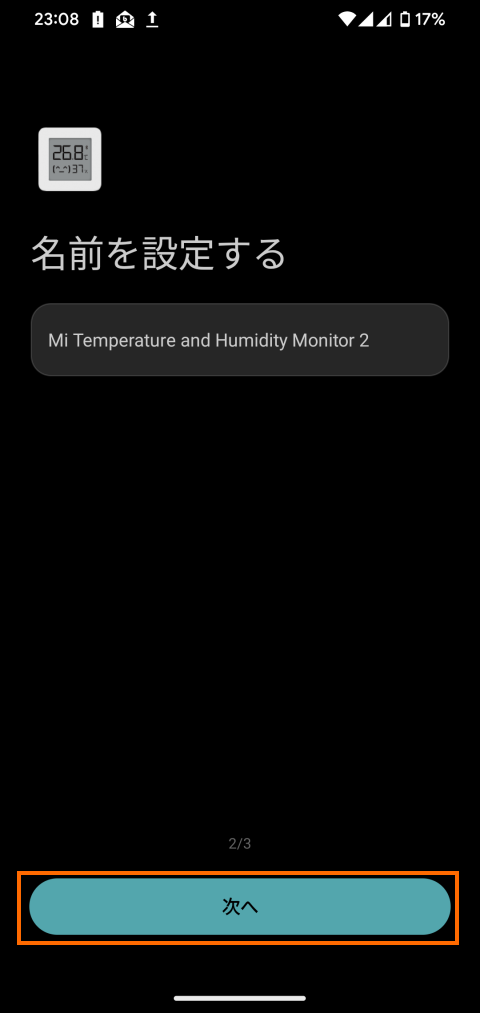
次にこのデバイスを他のMi Homeアプリユーザと共有するかどうかを選択できます。私の場合は他にMi Homeアプリを使っている人が居ないので「今は共有しない」を選択しました。

次にユーザ契約書とプライバシーポリシーへの同意を求められるので、確認の上「同意する」を選択します。
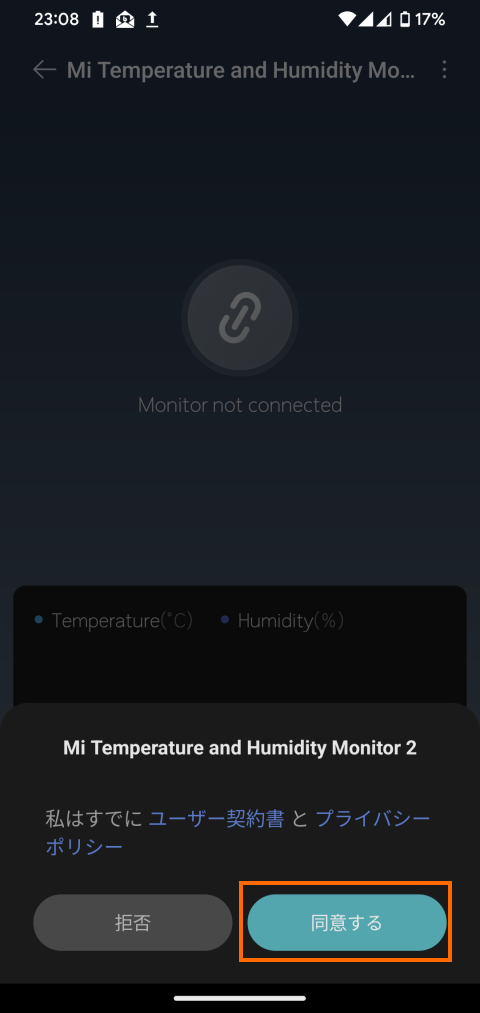
これでMi Homeアプリに温度・湿度計が測定した温度と湿度が表示されるようになります。
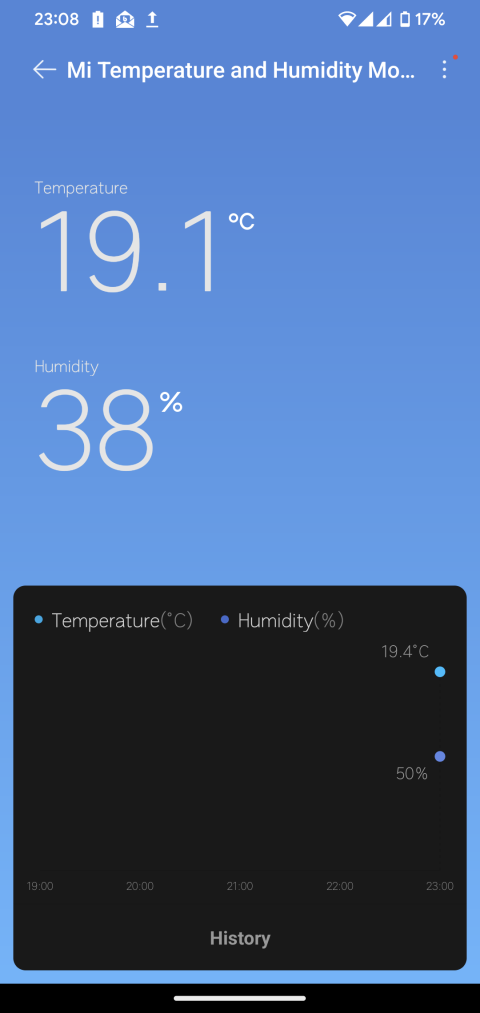
ファームウエアのアップデート
Mi Homeアプリに追加できたら右上のメニューを選択してみましょう。
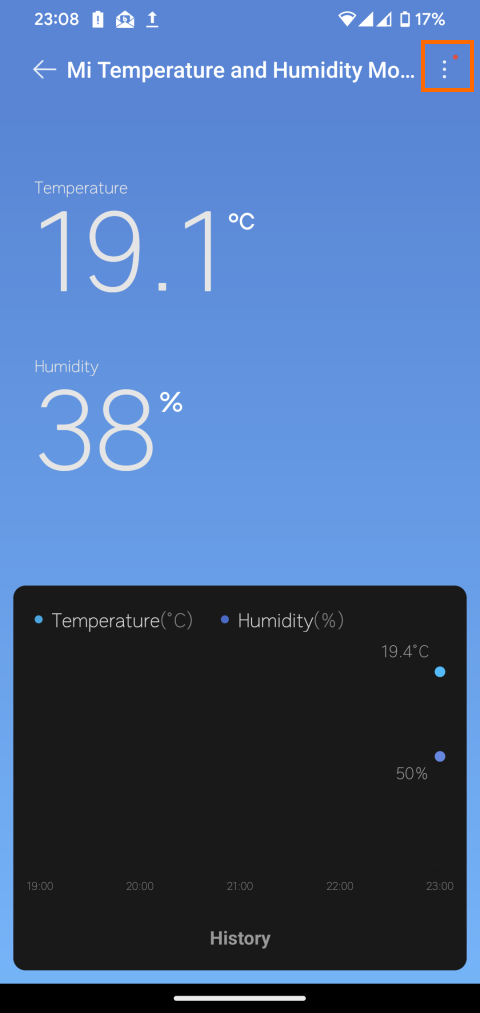
購入したタイミングによっては「ファームウェアを更新する」のところに赤いドットが表示されていると思います。
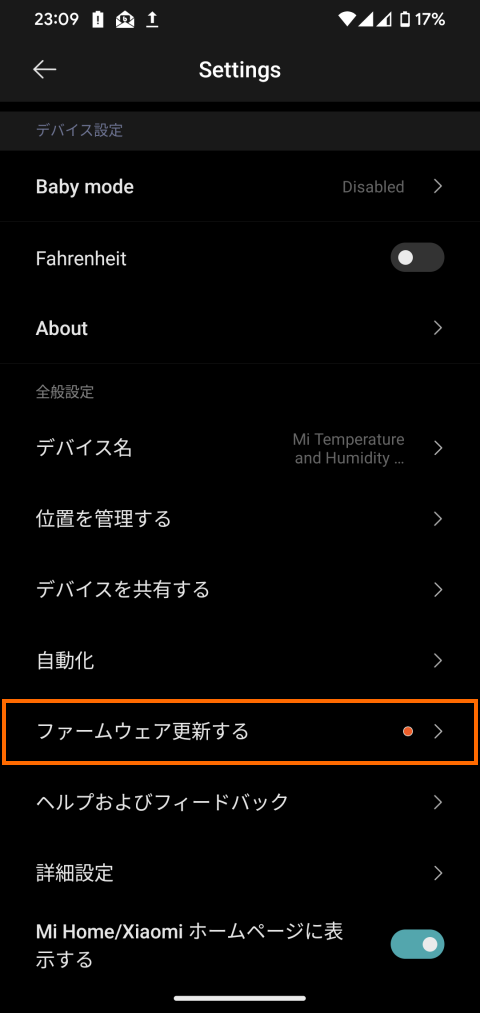
赤いドットが表示されている場合は新しいファームウェアが公開されていますので、このメニュー項目を選択しましょう。
私の場合は入手した温度・湿度計のファームウェアは「0106」で、試したときには新しいファームェア「0130」が公開されていました。
この画面で「Update Now」を選択するとファームウェアのアップデートが始まります。
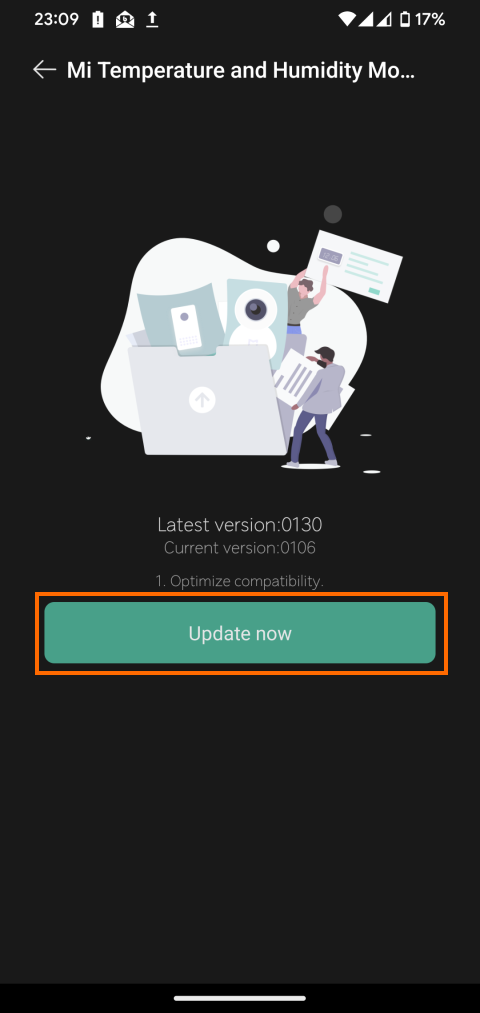
あとはしばらく待っていれば、ファームウェアのダウンロードと温度・湿度計への転送が自動的に行われます。
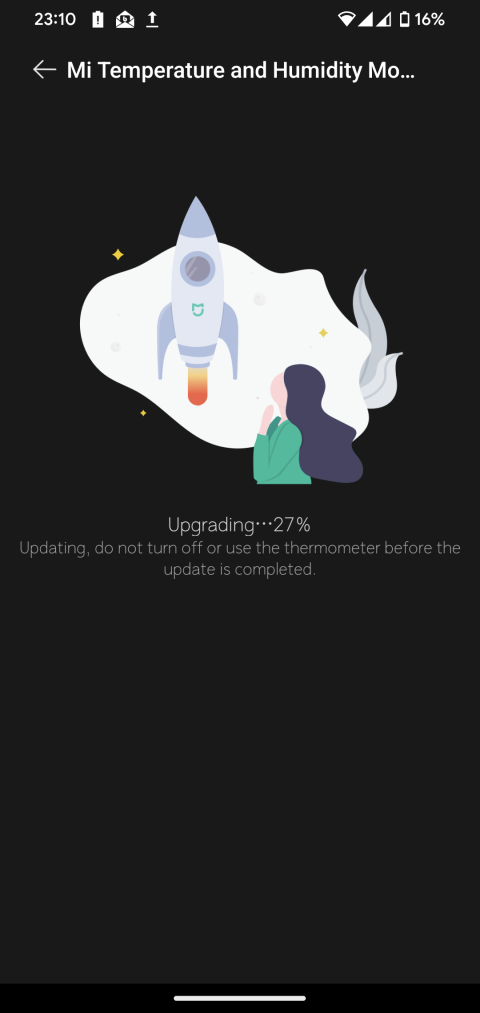
次のような画面になればファームウェアのアップデート完了です。
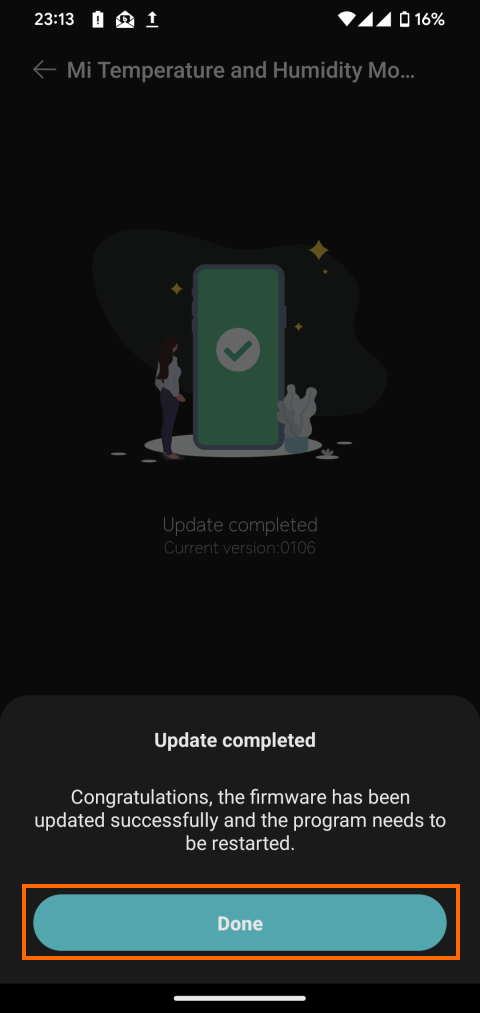
「Done」を選択しましょう。
Mi Homeアプリからの利用
Mi Homeアプリに温度・湿度計を追加すると次のように、表示されるようになります。
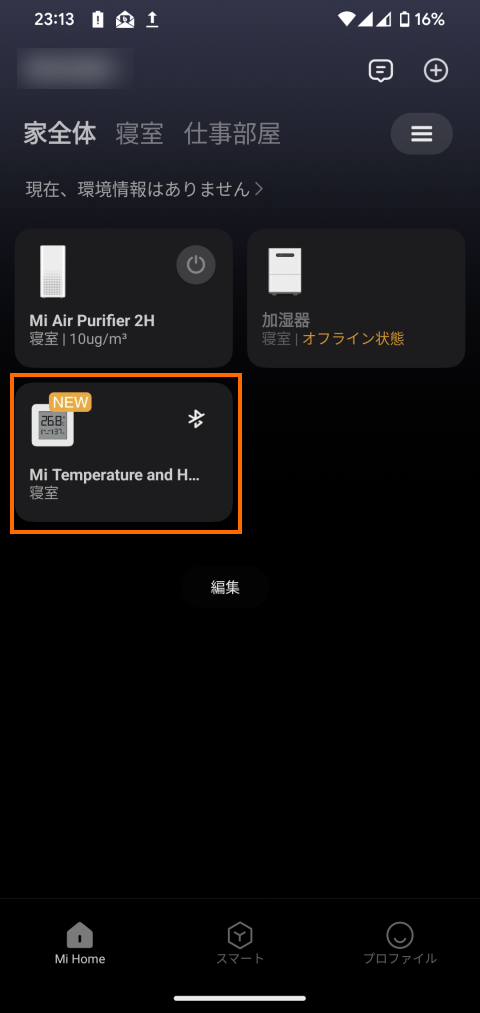
ここに表示された温度・湿度計を選択すると現在の温度と湿度と過去5時間の変動が表示されます。
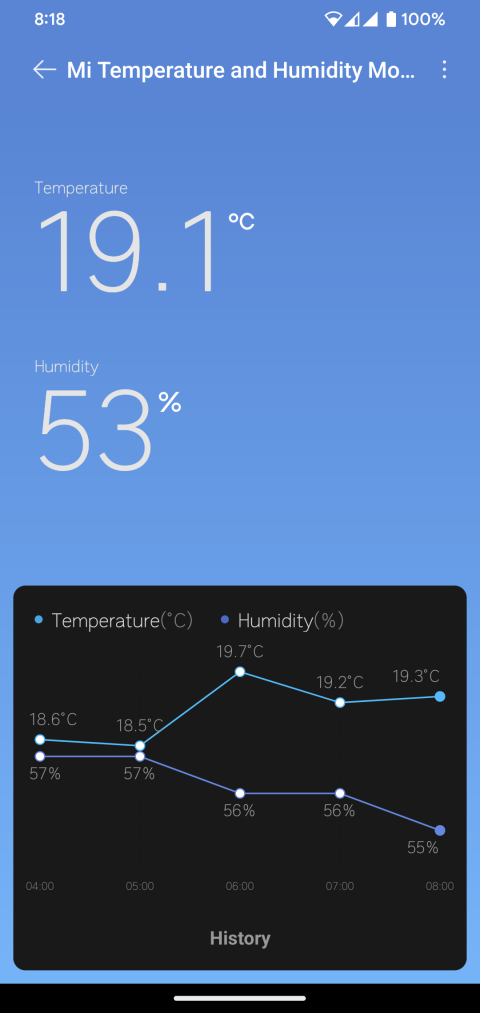
ただし、温度・湿度計とスマートフォンがBluetoothで通信できる状態である必要があります。
木造住宅ならそこそこ電波は飛びますが、自宅の外など離れた場所からは接続することはできませんので注意してください。
遠隔地から温度・湿度を確認するためにはBluetoothをWi-Fiに変換するゲートウェイデバイスが必要になると思います。
なおこの画面の下の「History」を選択すると、より長い期間での温度・湿度の変化を確認することができます。
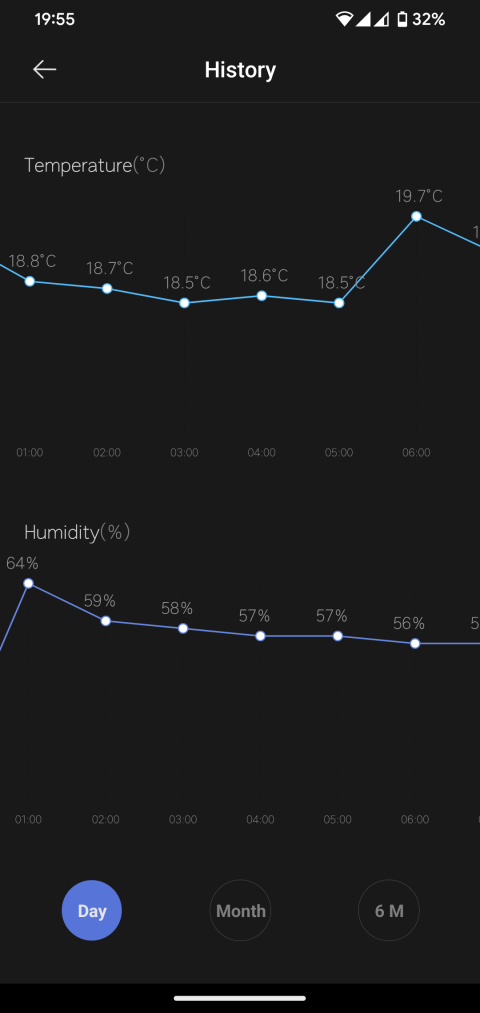
この日は加湿器を夜の12時ぐらいに停止したのですが、朝方まで湿度が50%以上を保っていることが確認できます。
このデータから行くと夜通し加湿器をつける必要はないかなと思っています。
また、画面下には「Month」「6M」というアイコンもあり、より長い期間の変化も確認可能です。ただ、「Month」「6M」で確認できるのは「最高値」「最低値」の履歴になります。
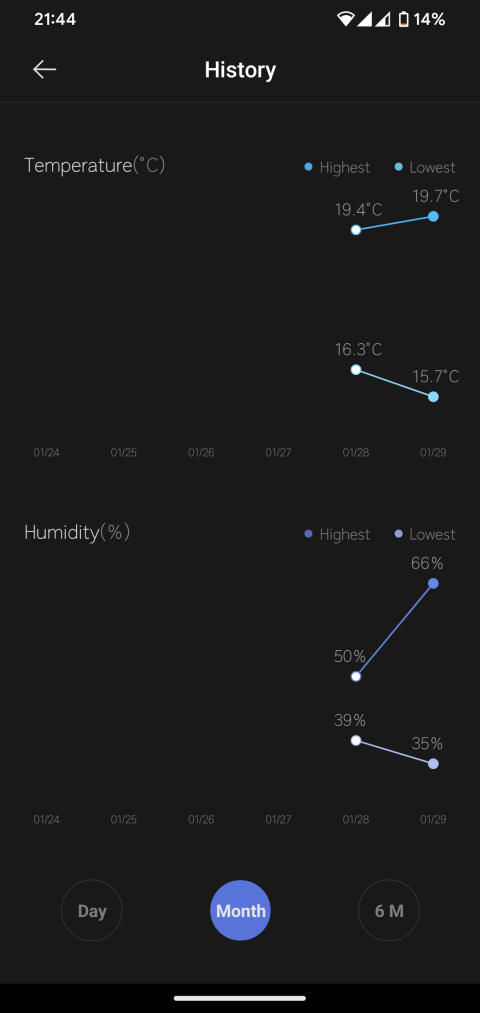
まとめ
今回はXiaomi (Mijia) Bluetooth温度・湿度計2を紹介しました。
この温度・湿度計は非常にコンパクトにもかかわらずBluetoothでスマートフォンと連携することができ、Mi Homeアプリを導入するとリアルタイムの温度・湿度だけでなく、時間的な変化も知ることができます。
住環境のチェックだけでなく、電気代の節約方法を考える際にも役に立ちそうです。




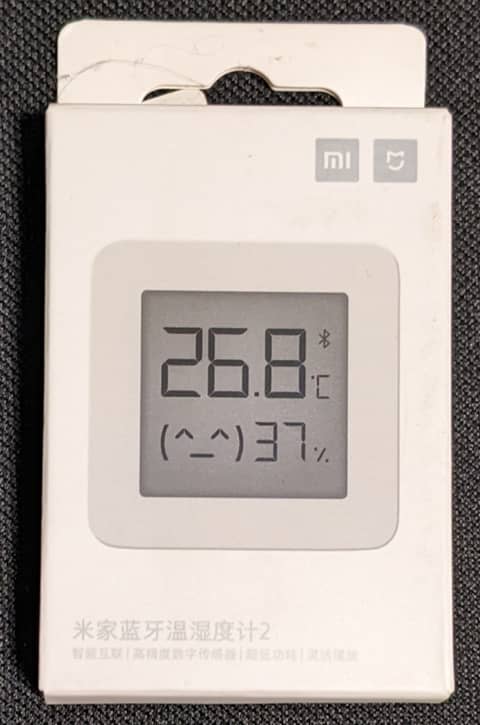





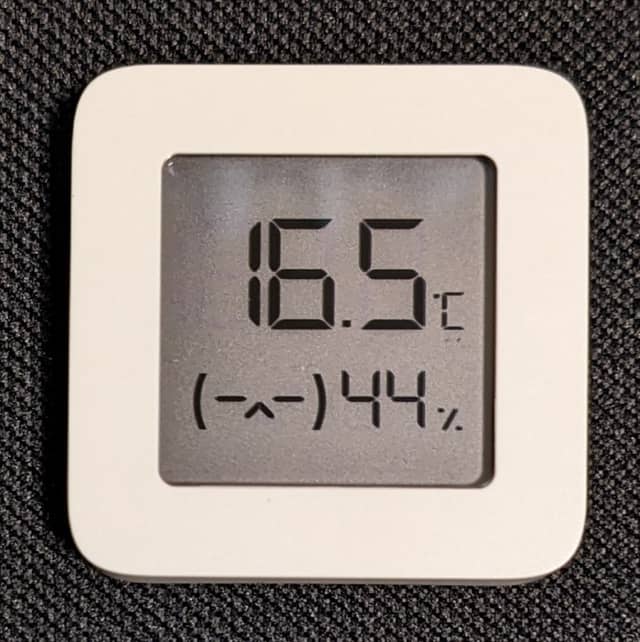
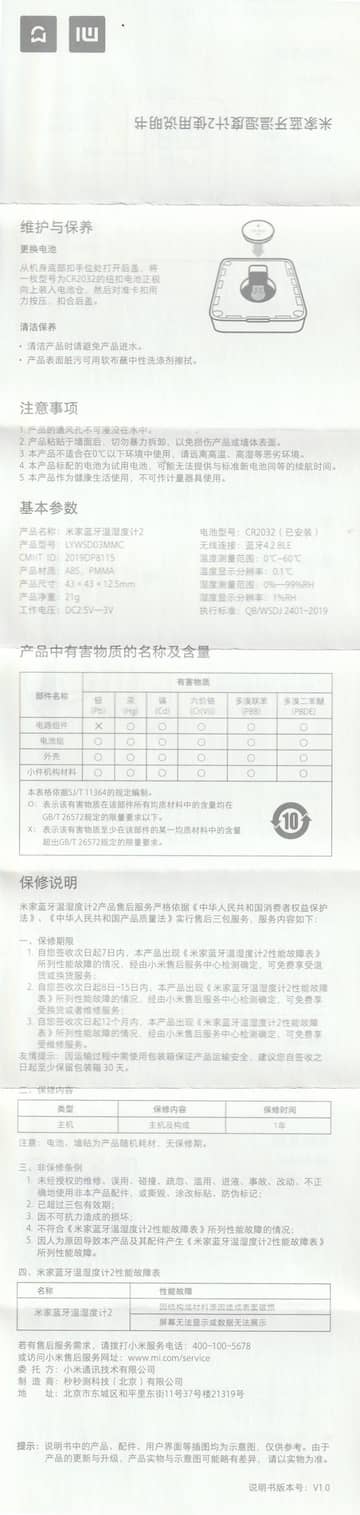
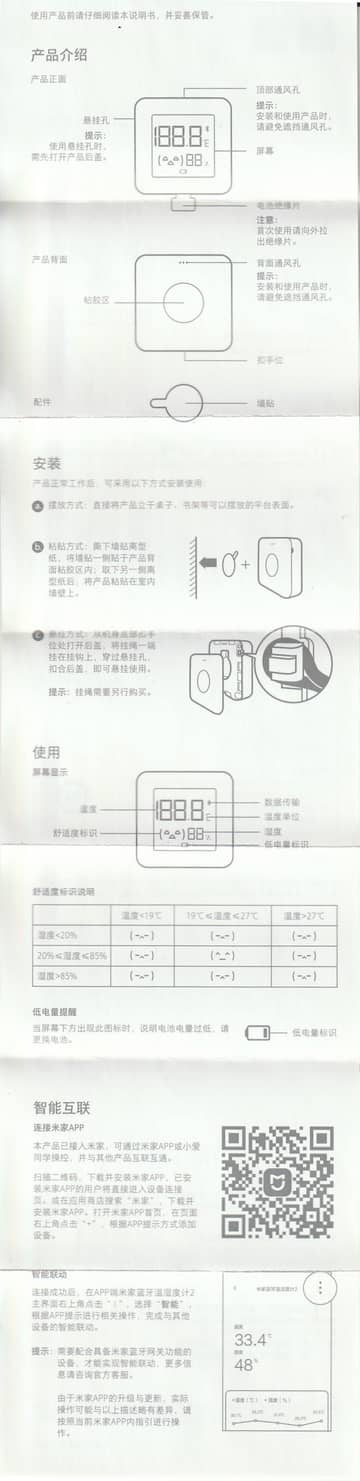



コメント